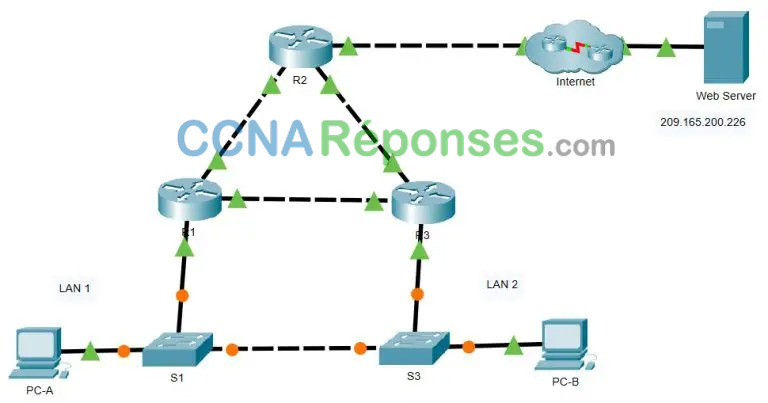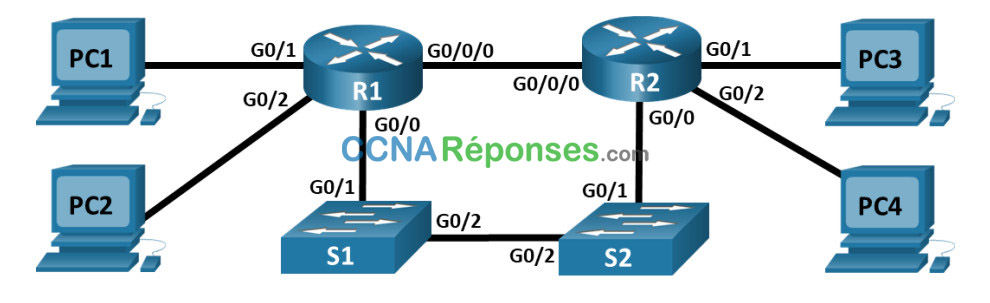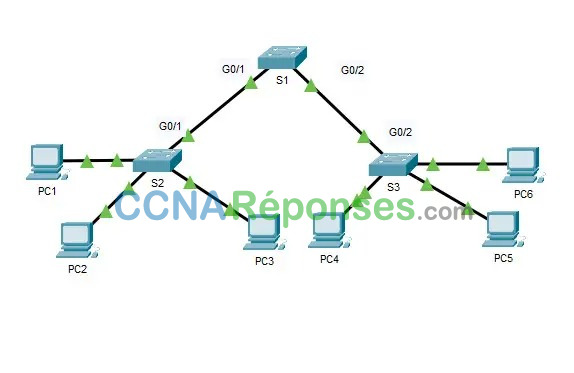15.6.2 – Travaux pratiques – Configuration des routes statiques et par défaut IPv4 et IPv6
Topologie
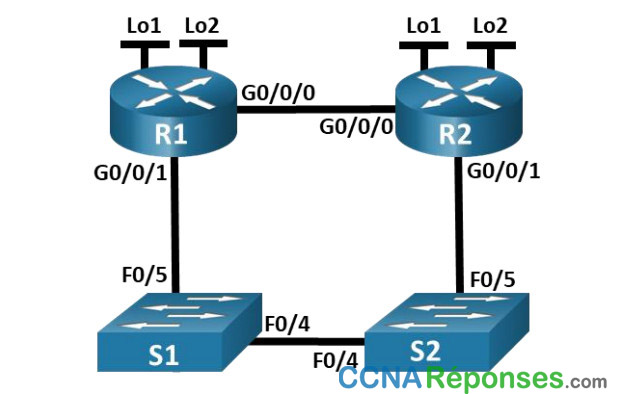
Table d’adressage
| Appareil | Interface | Adresse IP / Préfixe |
|---|---|---|
| R1 | G0/0/0 | 172.16.1.1 /24 |
| 2001:db8:acad:2::1 /64 | ||
| fe80::1 | ||
| G0/0/1 | 192.168.1.1 /24 | |
| 2001:db8:acad:1 /64 | ||
| fe80::1 | ||
| Loopback1 | 10.1.0.1 /24 | |
| 2001:db8:acad:10::1 /64 | ||
| fe80::1 | ||
| Loopback2 | 209.165.200.225 /27 | |
| 2001:db8:acad:209። 1 /64 | ||
| fe80::1 | ||
| R2 | G0/0/0 | 172.16.1.2 /24 |
| 2001:db8:acad:2::2 /64 | ||
| fe80::2 | ||
| G0/0/1 | 192.168.1.2 /24 | |
| 2001:db8:acad:1::2 /64 | ||
| fe80::2 | ||
| Loopback1 | 10.2.0.1 /24 | |
| 2001:db8:acad:11::2 /64 | ||
| fe80::2 | ||
| Loopback2 | 209.165.200.193 /27 | |
| 2001:db8:acad:210። 1 /64 | ||
| fe80::2 |
Objectifs
Partie 1: création d’un réseau et configuration des paramètres de base des périphériques
Partie 2: configurer et vérifier l’adressage IPv4 et IPv6 sur R1 et R2
Partie 3: configurer et vérifier le routage statique et par défaut IPv4 sur R1 et R2
Partie 4: configurer et vérifier le routage statique et par défaut IPv6 sur R1 et R2
Contexte/scénario
Le routage statique et le routage par défaut sont les formes les plus simples de routage réseau et configurées manuellement. Ils sont fixes, ce qui signifie qu’ils ne changent pas dynamiquement pour répondre aux conditions changeantes du réseau. Elles sont valides et mises à la disposition de la table de routage ou non valides et non mises à la disposition de la table de routage. Les routes statiques ont une distance administrative par défaut de 1. Toutefois, les routes statiques et par défaut peuvent être configurées avec une distance administrative définie par l’administrateur. Cette fonctionnalité permet à l’administrateur de mettre la route statique ou par défaut en réserve et de le rendre disponible à la table de routage uniquement lorsque les routes dont les distances administratives sont inférieures (généralement générées par des protocoles de routage dynamiques) ne sont plus valides.
Remarque : Dans ces Travaux Pratiques, vous allez configurer des routes statiques, par défaut et flottantes IPv4 et IPv6, ce qui peut ne pas refléter les meilleures pratiques de mise en réseau.
Remarque: Les routeurs utilisés dans les travaux pratiques CCNA sont Cisco 4221 équipé de version 16.9.4 de Cisco IOS XE (image universalk9). Les commutateurs utilisés dans les travaux pratiques sont des modèles Cisco Catalyst 2960s équipé de version 15.2.2 de Cisco IOS (image lanbasek9). D’autres routeurs, commutateurs et versions de Cisco IOS peuvent être utilisés. Selon le modèle et la version de Cisco IOS, les commandes disponibles et le résultat produit peuvent varier de ce qui est indiqué dans les travaux pratiques.
Reportez-vous au tableau récapitulatif de l’interface du routeur à la fin de ces travaux pratiques pour obtenir les identifiants d’interface corrects.
Remarque: Assurez-vous que les routeurs et les commutateurs ont été réinitialisés et ne possèdent aucune configuration initiale. En cas de doute, contactez votre formateur.
Note à l’instructeur : reportez-vous au manuel de laboratoire de l’instructeur pour connaître les procédures d’initialisation et de rechargement des appareils.
Ressources requises
- 2 Routeurs (Cisco 4221 équipé de Cisco IOS version 16.9.4, image universelle ou similaire)
- 2 commutateurs (Cisco 2960 équipés de Cisco IOS version 15.2(2) image lanbasek9 ou similaires)
- 1 ordinateur (Windows équipés d’un programme d’émulation de terminal tel que Tera Term)
- Câbles de console pour configurer les appareils Cisco IOS via les ports de console
- Câbles Ethernet conformément à la topologie
Instructions
Partie 1: Création du réseau et configuration des paramètres de base des périphériques
Dans la Partie 1, vous allez configurer la topologie du réseau et les paramètres de base sur les hôtes de PC et les commutateurs.
Étape 1: Câblez le réseau conformément à la topologie indiquée.
Connectez les équipements représentés dans le schéma de topologie et effectuez le câblage nécessaire.
Étape 2: configuration des paramètres de base pour chaque routeur.
a. Attribuez un nom de l’appareil au routeur.
router(config)# hostname R1
router(config)# hostname R2b. Désactivez la recherche DNS pour empêcher le routeur d’essayer de traduire les commandes saisies comme s’il s’agissait de noms d’hôtes.
R1(config)# no ip domain lookup
R2(config)# no ip domain lookupc. Attribuez class comme mot de passe chiffré d’exécution privilégié.
R1(config)# enable secret class
R2(config)# enable secret classd. Attribuez cisco comme mot de passe de console et activez la connexion.
R1(config)# line console 0
R1(config-line)# password cisco
R1(config-line)# login
R2(config)# line console 0
R2(config-line)# password cisco
R2(config-line)# logine. Attribuez cisco comme mot de passe VTY et activez la connexion.
R1(config)# line vty 0 4
R1(config-line)# password cisco
R1(config-line)# login
R2(config)# line vty 0 4
R2(config-line)# password cisco
R2(config-line)# loginf. Cryptez les mots de passe en texte clair.
R1(config)# service password-encryption
R2(config)# service password-encryptiong. Créez une bannière qui avertit quiconque accède à l’appareil que tout accès non autorisé est interdit.
R1(config)# banner motd $ Authorized Users Only! $
R2(config)# banner motd $ Authorized Users Only! $h. Enregistrez la configuration en cours dans le fichier de configuration initiale.
R1(config)# exit
R1# copy running-config startup-config
R2(config)# exit
R2# copy running-config startup-configÉtape 3: Configurez les paramètres de base pour chaque commutateur.
a. Attribuez un nom de périphérique au commutateur.
switch(config)# hostname S1
switch(config)# hostname S2b. Désactivez la recherche DNS pour empêcher le routeur d’essayer de traduire les commandes saisies comme s’il s’agissait de noms d’hôtes.
S1(config)# no ip domain-lookup
S2(config)# no ip domain-lookupc. Attribuez class comme mot de passe chiffré d’exécution privilégié.
S1(config)# enable secret class
S2(config)# enable secret classd. Attribuez cisco comme mot de passe de console et activez la connexion.
S1(config)# line console 0
S1(config-line)# password cisco
S1(config-line)# login
S2(config)# line console 0
S2(config-line)# password cisco
S2(config-line)# logine. Attribuez cisco comme mot de passe VTY et activez la connexion.
S1(config)# line vty 0 15
S1(config-line)# password cisco
S1(config-line)# login
S2(config)# line vty 0 15
S2(config-line)# password cisco
S2(config-line)# loginf. Cryptez les mots de passe en texte brut.
S1(config)# service password-encryption
S2(config)# service password-encryptiong. Créez une bannière qui avertit quiconque accède à l’appareil que tout accès non autorisé est interdit.
S1(config)# banner motd $ Authorized Users Only! $
S2(config)# banner motd $ Authorized Users Only! $h. Désactivez toutes les interfaces qui ne seront pas utilisées.
S1(config)# interface range f0/1-3, f0/6-24, g0/1-2
S1(config-if-range)# shutdown
S2(config)# interface range f0/1-3, f0/6-24, g0/1-2
S2(config-if-range)# shutdowni. Enregistrez la configuration en cours dans le fichier de configuration initiale.
S1(config-if-range)# exit
S1# copy running-config startup-config
S2(config-if-range)# exit
S2# copy running-config startup-configL’exécution de la commande show cdp neighbors à ce stade sur R1 ou R2 entraîne une liste vide. Expliquez votre réponse.
Parce que les interfaces du routeur sont fermées par défaut.
Partie 2: Configurer et vérifier l’adressage IPv4 et IPv6 sur R1 et R2
Dans la partie 2, vous allez configurer et vérifier les adresses IPv4 et IPv6 sur R1 et R2. Utilisez le tableau ci-dessus pour obtenir les informations nécessaires pour compléter cette partie.
Étape 1: Configurez les adresses IP pour les deux routeurs.
a. Activez le routage de monodiffusion IPv6 sur les deux routeurs.
R1(config)# ipv6 unicast-routing
R2(config)# ipv6 unicast-routingb. Configurez les adresses IP d’interfaces conformément à la table d’adressage.
R1(config)# interface g0/0/0
R1(config-if)# ip address 172.16.1.1 255.255.255.0
R1(config-if)# ipv6 address fe80::1 link-local
R1(config-if)# ipv6 address 2001:db8:acad:2::1/64
R1(config-if)# no shutdown
R1(config-if)# interface g0/0/1
R1(config-if)# ip address 192.168.1.1 255.255.255.0
R1(config-if)# ipv6 address fe80::1 link-local
R1(config-if)# ipv6 address 2001:db8:acad:1::1/64
R1(config-if)# no shutdown
R1(config-if)# interface lo1
R1(config-if)# ip address 10.1.0.1 255.255.255.0
R1(config-if)# ipv6 address fe80::1 link-local
R1(config-if)# ipv6 address 2001:db8:acad:10::1/64
R1(config-if)# no shutdown
R1(config-if)# interface lo2
R1(config-if)# ip address 209.165.200.225 255.255.255.224
R1(config-if)# ipv6 address fe80::1 link-local
R1(config-if)# ipv6 address 2001:db8:acad:209::1/64
R1(config-if)# no shutdown
R2(config)# interface g0/0/0
R2(config-if)# ip address 172.16.1.2 255.255.255.0
R2(config-if)# ipv6 address fe80::2 link-local
R2(config-if)# ipv6 address 2001:db8:acad:2::2/64
R2(config-if)# no shutdown
R2(config-if)# interface g0/0/1
R2(config-if)# ip address 192.168.1.2 255.255.255.0
R2(config-if)# ipv6 address fe80::2 link-local
R2(config-if)# ipv6 address 2001:db8:acad:1::2/64
R2(config-if)# no shutdown
R2(config-if)# interface lo1
R2(config-if)# ip address 10.2.0.1 255.255.255.0
R2(config-if)# ipv6 address fe80::2 link-local
R2(config-if)# ipv6 address 2001:db8:acad:11::2/64
R2(config-if)# no shutdown
R2(config-if)# interface lo2
R2(config-if)# ip address 209.165.200.193 255.255.255.224
R2(config-if)# ipv6 address fe80::2 link-local
R2(config-if)# ipv6 address 2001:db8:acad:210::1/64
R2(config-if)# no shutdownÉtape 2: Vérifiez l’adressage
a. Exécutez la commande pour vérifier les attributions d’IPv4 aux interfaces.
R1# show ip interface brief
Interface IP-Address OK? Method Status Protocol
GigabitEthernet0/0/0 172.16.1.1 YES unset up up
GigabitEthernet0/0/1 192.168.1.1 YES manual up up
Serial0/1/0 unassigned YES unset up up
Serial0/1/1 unassigned YES manual up up
Loopback1 10.1.0.1 YES manual up up
Loopback2 209.165.200.225 YES manual up up
f
R2# show ip interface brie
Interface IP-Address OK? Method Status Protocol
GigabitEthernet0/0/0 172.16.1.2 YES manual up up
GigabitEthernet0/0/1 192.168.1.2 YES manual up up
GigabitEthernet0 unassigned YES unset down down
Loopback1 10.2.0.1 YES manual up up
Loopback2 209.165.200.193 YES manual up upb. Exécutez la commande pour vérifier les attributions d’IPv6 aux interfaces.
R1# show ipv6 interface brief
GigabitEthernet0/0/0 [up/up]
FE80::1
2001:DB8:ACAD:2::1
GigabitEthernet0/0/1 [up/up]
FE80::1
2001:DB8:ACAD:1::1
Loopback1 [up/up]
FE80::1
2001:DB8:ACAD:10::1
Loopback2 [up/up]
FE80::1
2001:DB8:ACAD:209::1
R2# show ipv6 interface brief
GigabitEthernet0/0/0 [up/up]
FE80::2
2001:DB8:ACAD:2::2
GigabitEthernet0/0/1 [up/up]
FE80::2
2001:DB8:ACAD:1::2
Loopback1 [up/up]
FE80::2
2001:DB8:ACAD:11::2
Loopback2 [up/up]
FE80::2
2001:DB8:ACAD:210::1Étape 3: Enregistrez votre configuration
Enregistrez la configuration en cours dans le fichier de configuration initiale sur les deux routeurs.
R1# copy running-config startup-config
R2# copy running-config startup-configPartie 3: Configurer et vérifier le routage statique et par défaut IPv4 sur R1 et R2
Dans la partie 3, vous allez configurer le routage statique et par défaut sur R1 et R2 pour activer la connectivité complète entre les routeurs à l’aide d’IPv4. Encore une fois, le routage statique utilisé ici n’est pas destiné à représenter les meilleures pratiques, mais à évaluer votre capacité à compléter les configurations requises.
Étape 1: Sur R1, configurez une route statique vers le réseau Loopback1 de R2, en utilisant l’adresse G0/0/1 de R2 comme tronçon suivant.
a. Utilisez la commande ping pour vous assurer que l’interface G0/0/1 de R2 est accessible.
b. Configurez une route statique pour le réseau Loopback1 de R2 via l’adresse G0/0/1 de R2.
R1(config)# ip route 10.2.0.0 255.255.255.0 192.168.1.2Étape 2: Sur R1, configurez une route statique par défaut via l’adresse G0/0/0 de R2.
a. Utilisez la commande ping pour vous assurer que l’interface G0/0/0 est accessible.
b. Configurez une route statique par défaut via l’adresse G0/0/0 de R2.
R1(config)# ip route 0.0.0.0 0.0.0.0 172.16.1.2Étape 3: Sur R1, configurez une route statique flottante par défaut via l’adresse G0/0/1 de R2.
Configurez une route statique flottante par défaut avec un AD de 80 via l’adresse G0/0/1 de R2.
R1(config)# ip route 0.0.0.0 0.0.0.0 192.168.1.2 80Étape 4: Sur R2, configurez une route statique par défaut via l’adresse G0/0/0 de R1
a. Utilisez la commande ping pour vous assurer que l’interface G0/0/0 de R1 est accessible.
b. Configurez une route statique par défaut via l’adresse G0/0/0 de R1.
R2(config)# ip route 0.0.0.0 0.0.0.0 172.16.1.1Étape 5: Vérifiez que les routes sont opérationnels.
a. Utilisez la commande show ip route pour vous assurer que la table de routage de R1 affiche les routes statiques et par défaut.
R1# show ip route
Codes: L - local, C - connected, S - static, R - RIP, M - mobile, B - BGP
D - EIGRP, EX - EIGRP external, O - OSPF, IA - OSPF inter area
N1 - OSPF NSSA external type 1, N2 - OSPF NSSA external type 2
E1 - OSPF external type 1, E2 - OSPF external type 2
i - IS-IS, su - IS-IS summary, L1 - IS-IS level-1, L2 - IS-IS level-2
ia - IS-IS inter area, * - candidate default, U - per-user static route
o - ODR, P - periodic downloaded static route, H - NHRP, l - LISP
a - application route
+ - replicated route, % - next hop override, p - overrides from PfR
Gateway of last resort is 172.16.1.2 to network 0.0.0.0
S* 0.0.0.0/0 [1/0] via 172.16.1.2
10.0.0.0/8 is variably subnetted, 3 subnets, 2 masks
C 10.1.0.0/24 is directly connected, Loopback1
L 10.1.0.1/32 is directly connected, Loopback1
S 10.2.0.0/24 [1/0] via 192.168.1.2
172.16.0.0/16 is variably subnetted, 2 subnets, 2 masks
C 172.16.1.0/24 is directly connected, GigabitEthernet0/0/0
L 172.16.1.1/32 is directly connected, GigabitEthernet0/0/0
192.168.1.0/24 is variably subnetted, 2 subnets, 2 masks
C 192.168.1.0/24 is directly connected, GigabitEthernet0/0/1
L 192.168.1.1/32 is directly connected, GigabitEthernet0/0/1
209.165.200.0/24 is variably subnetted, 2 subnets, 2 masks
C 209.165.200.224/27 is directly connected, Loopback2
L 209.165.200.225/32 is directly connected, Loopback2b. Sur R1, exécutez la commande traceroute 10.2.0.1. La sortie devrait montrer que le saut suivant est 192.168.1.2.
R1# traceroute 10.2.0.1
Type escape sequence to abort.
Tracing the route to 10.2.0.1
VRF info: (vrf in name/id, vrf out name/id)
1 192.168.1.2 1 msec * 2 msecc. Sur R1, exécutez la commande traceroute 209.165.200.193. La sortie devrait montrer que le saut suivant est 172.16.1.2.
R1# traceroute 209.165.200.193
Type escape sequence to abort.
Tracing the route to 209.165.200.193
VRF info: (vrf in name/id, vrf out name/id)
1 172.16.1.2 2 msec * 3 msecd. Exécutez la commande shutdown sur R1 G0/0/0.
R1# config terminal
R1(config)# interface g0/0/0
R1(config-if)# shutdown
R1(config-if)# ende. Démontrer que la route statique flottante fonctionne. D’abord, Exécutez la commande show ip route static . Vous devriez voir deux routes statiques. Route statique par défaut avec un AD de 80 et une route statique vers le réseau 10.2.0.0/24 avec un AD de 1.
R1# show ip route static
Codes: L - local, C - connected, S - static, R - RIP, M - mobile, B - BGP
D - EIGRP, EX - EIGRP external, O - OSPF, IA - OSPF inter area
N1 - OSPF NSSA external type 1, N2 - OSPF NSSA external type 2
E1 - OSPF external type 1, E2 - OSPF external type 2
i - IS-IS, su - IS-IS summary, L1 - IS-IS level-1, L2 - IS-IS level-2
ia - IS-IS inter area, * - candidate default, U - per-user static route
o - ODR, P - periodic downloaded static route, H - NHRP, l - LISP
S* 0.0.0.0/0 [80/0] via 192.168.1.2
10.0.0.0/8 is variably subnetted, 3 subnets, 2 masks
S 10.2.0.0/24 [1/0] via 192.168.1.2f. Démontrez que la route statique flottante fonctionne en exécutant la commande traceroute 209.165.200.193 . Le traceroute montrera le tronçon suivant comme 192.168.1.2.
R1# traceroute 209.165.200.193
Type escape sequence to abort.
Tracing the route to 209.165.200.193
VRF info: (vrf in name/id, vrf out name/id)
1 192.168.1.2 1 msec * 1 msecg. Exécutez la commande no shutdown sur R1 G0/0/0.
R1# config terminal
R1(config)# interface g0/0/0
R1(config-if)# no shutdown
R1(config-if)# endPartie 4: Configurer et vérifier le routage statique et par défaut IPv6 sur R1 et R2
Dans la partie 4, vous allez configurer le routage statique et par défaut sur R1 et R2 pour activer la connectivité complète entre les routeurs en utilisant IPv6. Encore une fois, le routage statique utilisé ici n’est pas destiné à représenter les meilleures pratiques, mais à évaluer votre capacité à compléter les configurations requises.
Étape 1: Sur R2, configurez une route statique vers le réseau Loopback1 de R1, en utilisant l’adresse G0/0/1 de R1 comme tronçon suivant.
a. Utilisez la commande ping pour vous assurer que l’interface G0/0/1 de R1 est accessible.
b. Configurez une route statique pour le réseau Loopback1 de R1 via l’adresse G0/0/1 de R1.
R2(config)# ipv6 route 2001:db8:acad:10::/64 2001:db8:acad:1::1Étape 2: Sur R2, configurez une route statique par défaut via l’adresse G0/0/0 de R1.
a. Utilisez la commande ping pour vous assurer que l’interface G0/0/0 de R1 est accessible.
b. Configurez une route statique par défaut via l’adresse G0/0/0 de R1.
R2(config)# ipv6 route ::/0 2001:db8:acad:2::1Étape 3: Sur R2, configurez une route statique flottante par défaut via l’adresse G0/0/1 de R1.
Configurez une route statique flottante par défaut avec un AD de 80 via l’adresse G0/0/1 de R2.
R2(config)# ipv6 route ::/0 2001:db8:acad:1::1 80Étape 4: Sur R1, configurez une route statique par défaut via l’adresse G0/0/0 de R1.
a. Utilisez la commande ping pour vous assurer que l’interface G0/0/0 est accessible.
b. Configurez une route statique par défaut via l’adresse G0/0/0 de R2.
R1(config)# ipv6 route ::/0 2001:db8:acad:2::2Étape 5: Vérifiez que les routes sont opérationnels.
a. Utilisez la commande show ipv6 route pour vous assurer que la table de routage de R2 affiche les routes statiques et par défaut.
R2# show ipv6 route
IPv6 Routing Table - default - 11 entries
Codes: C - Connected, L - Local, S - Static, U - Per-user Static route
B - BGP, R - RIP, H - NHRP, I1 - ISIS L1
I2 - ISIS L2, IA - ISIS interarea, IS - ISIS summary, D - EIGRP
EX - EIGRP external, ND - ND Default, NDp - ND Prefix, DCE - Destination
NDr - Redirect, RL - RPL, O - OSPF Intra, OI - OSPF Inter
OE1 - OSPF ext 1, OE2 - OSPF ext 2, ON1 - OSPF NSSA ext 1
ON2 - OSPF NSSA ext 2, a - Application
S ::/0 [1/0]
via 2001:DB8:ACAD:2::1
C 2001:DB8:ACAD:1::/64 [0/0]
via GigabitEthernet0/0/1, directly connected
L 2001:DB8:ACAD:1::2/128 [0/0]
via GigabitEthernet0/0/1, receive
C 2001:DB8:ACAD:2::/64 [0/0]
via GigabitEthernet0/0/0, directly connected
L 2001:DB8:ACAD:2::2/128 [0/0]
via GigabitEthernet0/0/0, receive
S 2001:DB8:ACAD:10::/64 [1/0]
via 2001:DB8:ACAD:1::1
C 2001:DB8:ACAD:11::/64 [0/0]
via Loopback1, directly connected
L 2001:DB8:ACAD:11::1/128 [0/0]
via Loopback1, receive
C 2001:DB8:ACAD:210::/64 [0/0]
via Loopback2, directly connected
L 2001:DB8:ACAD:210::1/128 [0/0]
via Loopback2, receive
L FF00::/8 [0/0]
via Null0, receiveb. Sur R2, exécutez la commande traceroute 2001:db8:acad:10::1. La sortie devrait montrer que le tronçon suivant est 2001:db8:acad:1::1.
R2# traceroute 2001:db8:acad:10::1
Type escape sequence to abort.
Tracing the route to 2001:DB8:ACAD:10::1
1 2001:DB8:ACAD:1::1 6 msec 1 msec 1 msecc. Sur R2, exécutez la commande traceroute 2001:db8:acad:209::1. La sortie devrait montrer que le saut suivant est 2001:db8:acad:2 : :1.
R2# traceroute 2001:db8:acad:209::1
Type escape sequence to abort.
Tracing the route to 2001:DB8:ACAD:209::1
1 2001:DB8:ACAD:2::1 1 msec 2 msec 1 msecd. Exécutez la commande shutdown sur R2 G0/0/0.
R2# config terminal
R2(config)# interface g0/0/0
R2(config-if)# shutdown
R2(config-if)# ende. Démontrez que la route statique flottante fonctionne. D’abord, Exécutez la commande show ipv6 route static . Vous devriez voir deux routes statiques. Route statique par défaut avec un AD de 80 et une route statique vers le réseau 2001:db8:acad:10::/64 avec un AD de 1.
R2# show ipv6 route static
Codes: C - Connected, L - Local, S - Static, U - Per-user Static route
B - BGP, R - RIP, H - NHRP, I1 - ISIS L1
I2 - ISIS L2, IA - ISIS interarea, IS - ISIS summary, D - EIGRP
NDr - Redirect, RL - RPL, O - OSPF Intra, OI - OSPF Inter
OE1 - OSPF ext 1, OE2 - OSPF ext 2, ON1 - OSPF NSSA ext 1
ON2 - OSPF NSSA ext 2, a - Application
S ::/0 [80/0]
via 2001:DB8:ACAD:1::1
S 2001:DB8:ACAD:10::/64 [1/0]
via 2001:DB8:ACAD:1::1f. Enfin, démontrez que la route statique flottante fonctionne en exécutant la commande traceroute 2001:db8:acad:209::1 . Le traceroute montrera le tronçon suivant comme 2001:db8:acad:1::1.
R2# traceroute 2001:db8:acad:209::1
Type escape sequence to abort.
Tracing the route to 2001:DB8:ACAD:209::1
1 2001:DB8:ACAD:1::1 2 msec 1 msec 1 msecTableau récapitulatif des interfaces des routeurs
| Modèle du routeur | Interface Ethernet 1 | Interface Ethernet 2 | Interface série 1 | Interface série 2 |
|---|---|---|---|---|
| 1.800 | Fast Ethernet 0/0 (F0/0) | Fast Ethernet 0/1 (F0/1) | Serial 0/0/0 (S0/0/0) | Serial 0/0/1 (S0/0/1) |
| 1900 | Gigabit Ethernet 0/0 (G0/0) | Gigabit Ethernet 0/1 (G0/1) | Serial 0/0/0 (S0/0/0) | Serial 0/0/1 (S0/0/1) |
| 2801 | Fast Ethernet 0/0 (F0/0) | Fast Ethernet 0/1 (F0/1) | Serial 0/1/0 (S0/1/0) | Serial 0/1/1 (S0/1/1) |
| 2811 | Fast Ethernet 0/0 (F0/0) | Fast Ethernet 0/1 (F0/1) | Serial 0/0/0 (S0/0/0) | Serial 0/0/1 (S0/0/1) |
| 2900 | Gigabit Ethernet 0/0 (G0/0) | Gigabit Ethernet 0/1 (G0/1) | Serial 0/0/0 (S0/0/0) | Serial 0/0/1 (S0/0/1) |
| 4221 | Gigabit Ethernet 0/0/0 (G0/0/0) | Gigabit Ethernet 0/0/1 (G0/0/1) | Serial 0/1/0 (S0/1/0) | Serial 0/1/1 (S0/1/1) |
| 4300 | Gigabit Ethernet 0/0/0 (G0/0/0) | Gigabit Ethernet 0/0/1 (G0/0/1) | Serial 0/1/0 (S0/1/0) | Serial 0/1/1 (S0/1/1) |
Remarque: Pour savoir comment le routeur est configuré, observez les interfaces afin d’identifier le type de routeur ainsi que le nombre d’interfaces qu’il comporte. Il n’est pas possible de répertorier de façon exhaustive toutes les combinaisons de configurations pour chaque type de routeur. Ce tableau inclut les identifiants des différentes combinaisons d’interfaces Ethernet et série possibles dans l’appareil. Il ne comporte aucun autre type d’interface, même si un routeur particulier peut en contenir un. L’exemple de l’interface RNIS BRI peut illustrer ceci. La chaîne de caractères entre parenthèses est l’abréviation normalisée qui permet de représenter l’interface dans les commandes Cisco IOS.